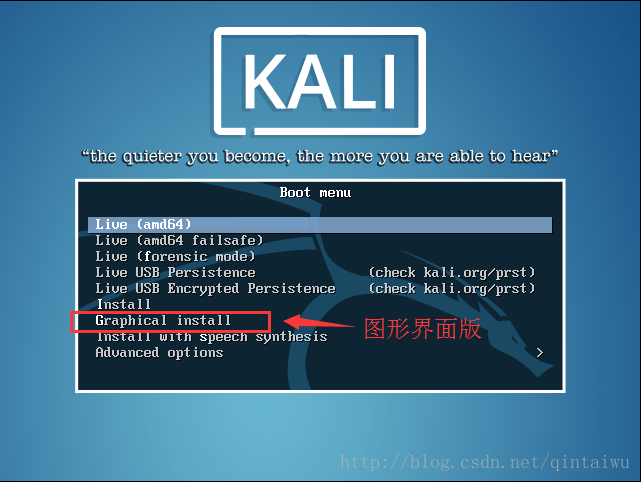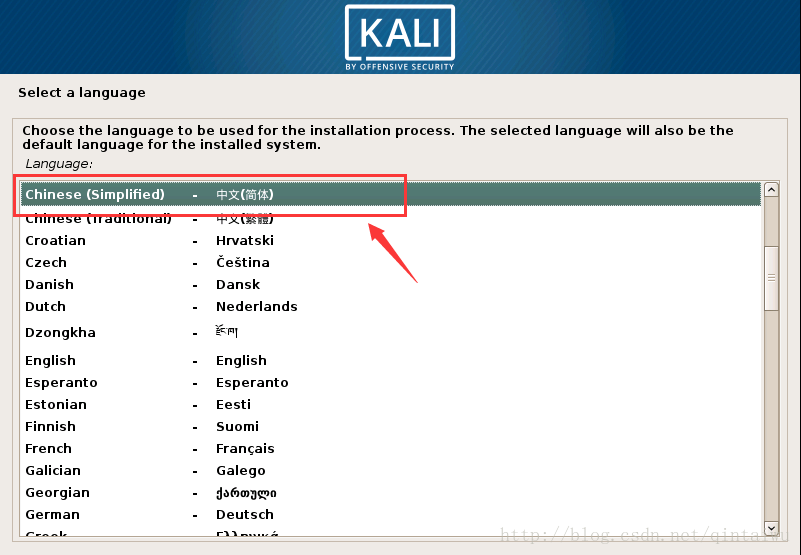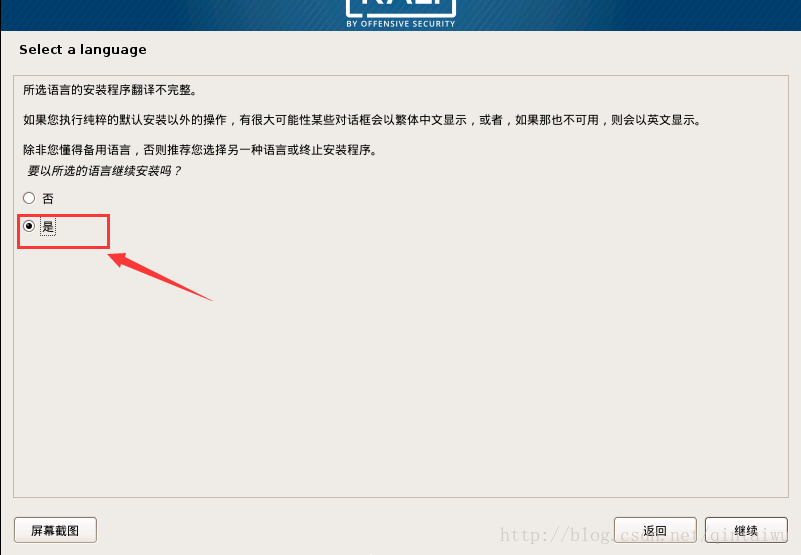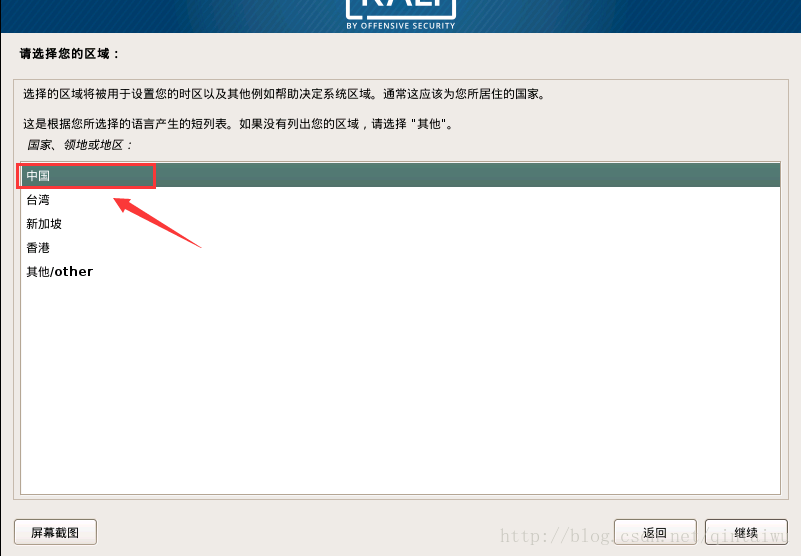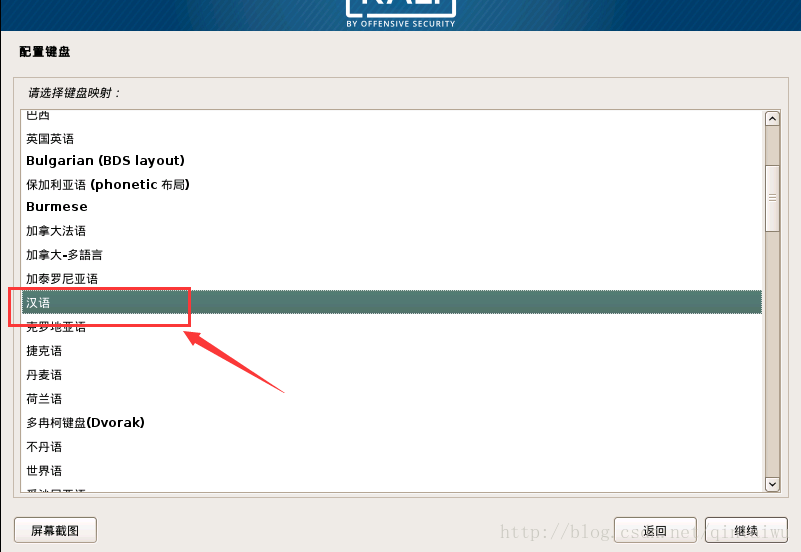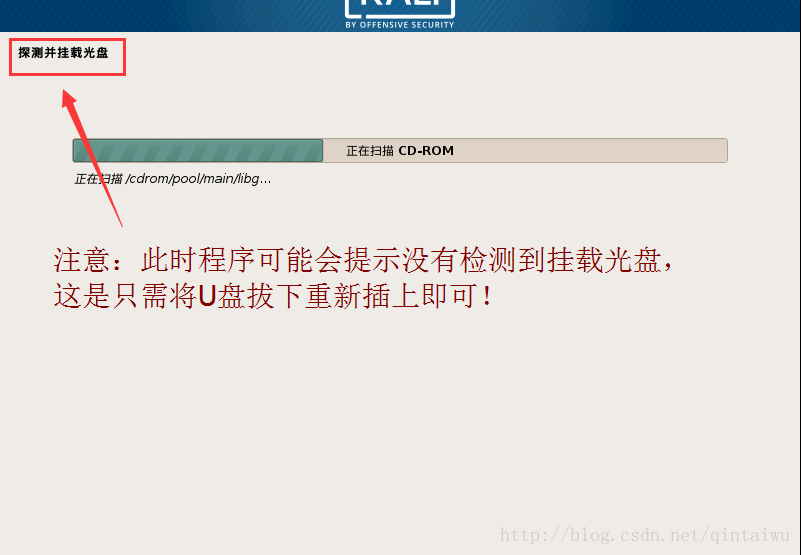一:准备材料
1) Win32 Disk Imager(linux官方推荐) 系统镜像烧录工具
下载地址:https://sourceforge.net/projects/win32diskimager/
注:网上有文章说可以使用 Universal_USB_Installe 等烧录工具,但是本人亲测过非官方推荐工具可能会出现探测不到光盘的 情况,这时需要自己挂载光盘等其他复杂操作,而 Win32 Disk Imager 可以一次过,所以还是使用官方推荐工具比较好
2) Kali系统
下载地址:https://www.kali.org/downloads/
3) 8G以上U盘一个
二、制作U盘引导启动盘
提醒: 在制作 U盘启动器时,请务必先将U盘中的文件备份好,因为在制作启动盘时,制作工具会将U盘进行格式化!所以务必备份文件,切记!切记!
下面开始制作启动盘:
运行 Win32 Disk Imager 工具:
setp 1:选择 Kali Linux 镜像,可以是 .img 也可以是 .iso 格式的镜像
setp 2:选择要制作的U盘
setp 3:选择 Write 写入

此时系统弹出一个u盘覆盖提示框,如果确定无误,点击‘是’即可开始制作:
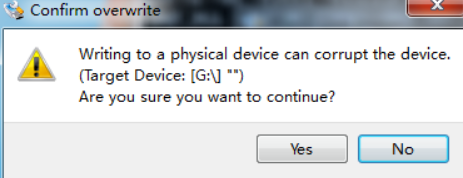
制作的时间长短取决于U盘的性能,至此U盘启动器制作完成!
三、开始安装系统
在正式安装系统时,你需要将系统的启动项设置为U盘启动(U盘第一启动项),不同的电脑设置的方法不一样,有的是DEL、F2、ESC键进入BIOS设置,也可直接按F10等快捷键进入U盘快捷启动,具体方法请自行百度
此时将U盘插入USB口中,然后重启电脑,如果一切正常,系统会进入到以下界面:
此时我们选择 ‘Graphical install’项进行安装,进入下一步:
(说明:‘Install’安装的是无界面的Kali系统,而‘Graphical install’安装的是带UI界面的系统)
根据自己的习惯选择合适的语言,这里选择‘中文(简体)’:
选择‘是’,确定以该语言就行安装,进入下一步:
根据情况选择‘地方区域’配置,这里选择‘中国’,下一步:
选择‘配置键盘’为汉语,下一步:
此时,如果使用的是 Universal_USB_Installe 等非 linux 官方推荐工具,可能会出现检测不到挂载光盘的情况,这时可以尝试把U盘拔下再重新插上,再次执行检测,或者换成 Win32 Disk Imager 重新制作U盘启动盘进行安装!
正常运行,并开始安装:
接下来,自行根据安装提示安装基本上就可以完成了,如果不清楚的可直接‘下一步’或‘继续’跳过,即可完成Kali系统的安装。
系统安装成功后,电脑会重启,此时需要先将U盘拔下,进入刚才安装好的系统,至此Kali系统安装完成!!